はじめに
本ドキュメントでは、Webex Meetings、Webex Webinarsで録画の議事録を作成する方法を紹介します。
MP4 形式で録画したWebex Meetings、Webex Webinarsの音声を自動で書き起こすことができます。 録画を再生すると音声テキストが表示され、音声テキストで内容を確認することができます。
※音声テキストの文字起こしは、英語のみ利用可能です。
設定方法
「Control Hub側の設定」
- 管理者権限で「https://admin.webex.com」にアクセスします。
- Webex Control Hubのナビゲーションパネルから「サービス」ー「ミーティング」をクリックします。
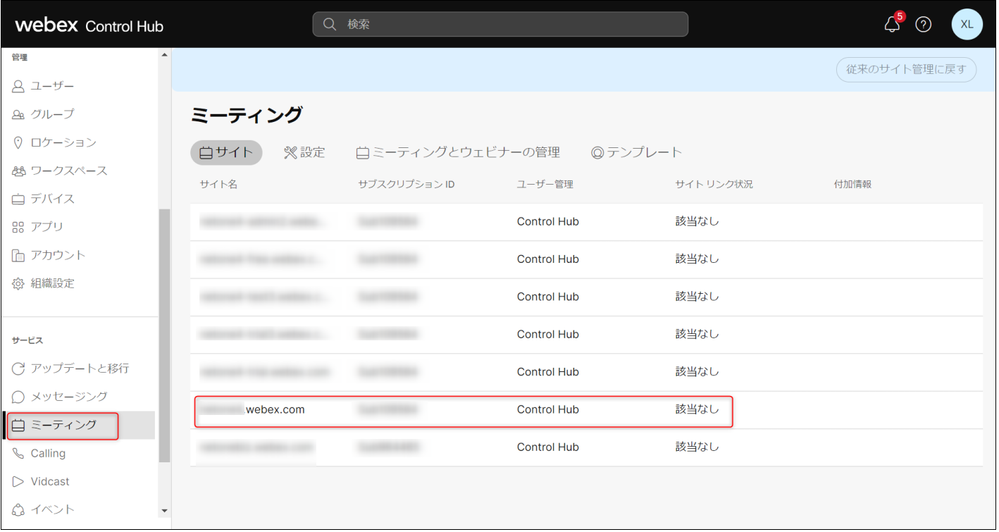
- 右側に表示されるサイト(xxx.webex.com)をクリックし、⚙が付いている「設定」をクリックします。
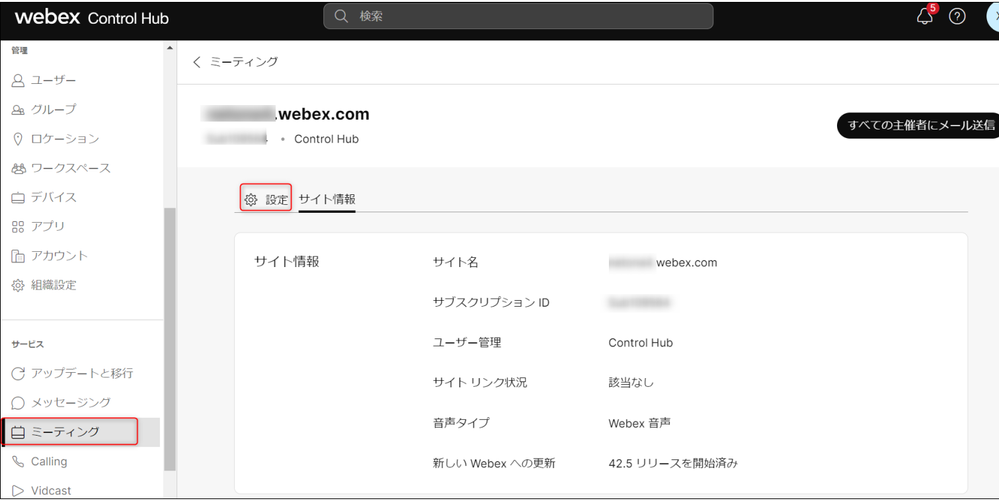
- 「共通設定」をクリックし、「サイトオプション」をクリックします。
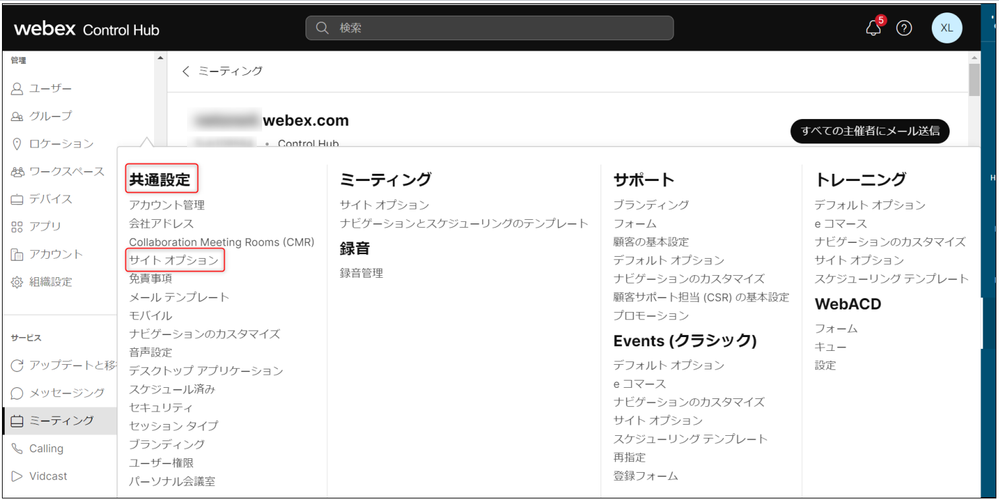
- 「ビデオとレコーディング」までスクロールして、「録画の音声テキスト」ー「すべての主催者の MP4 録画について、録画の音声テキストを作成します。 特定のユーザーで有効にするには、[ユーザーの管理] に移動します」項目を有効にします。
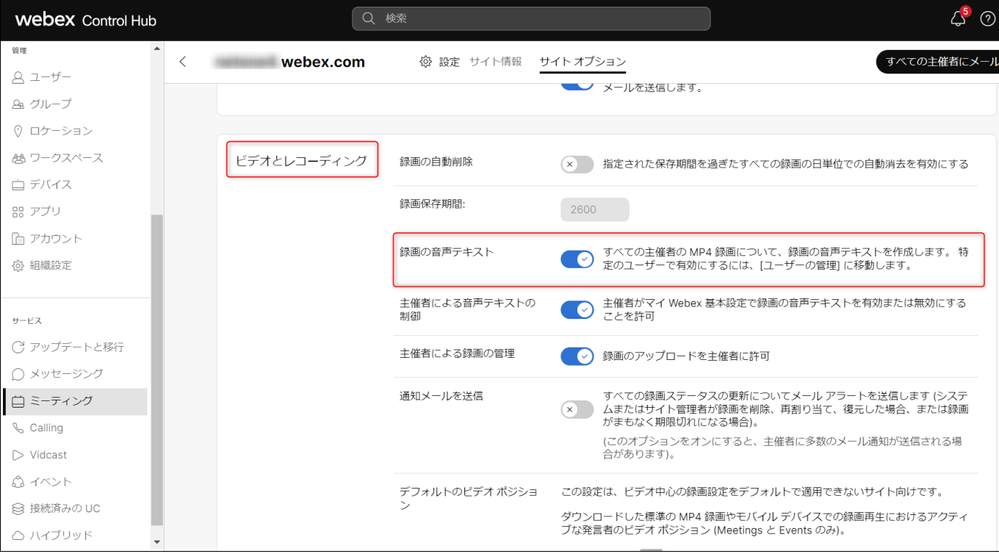
「ユーザー側の設定」
- 画面左側のナビゲーションパネルから「ユーザー」をクリックし、設定したいユーザー様を選択します。
- 「ミーティング」タブをクリックし、右上にある「設定は次に適用されます」より「xxx.webex.com」を選択します。
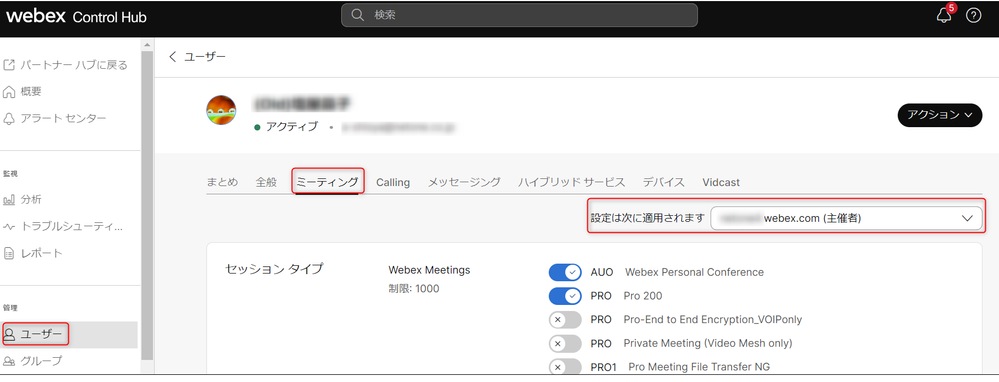
- 画面の下にある「詳細設定」をクリックし、表示される「ユーザー詳細設定」から、「ユーザー設定」ー「このユーザーのすべての MP4 録画から音声テキストを作成します」項目を有効にします。
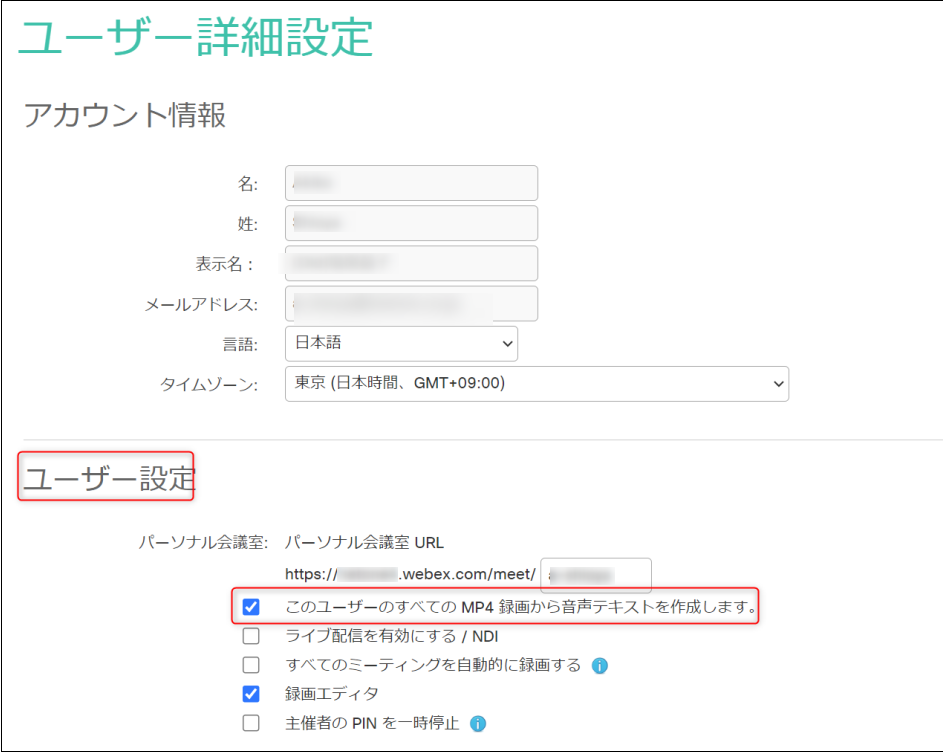
- 画面の下側にある「Update」をクリックします。
参考情報
※Webex Eventsはすでに廃止されておりますので、ご注意ください。